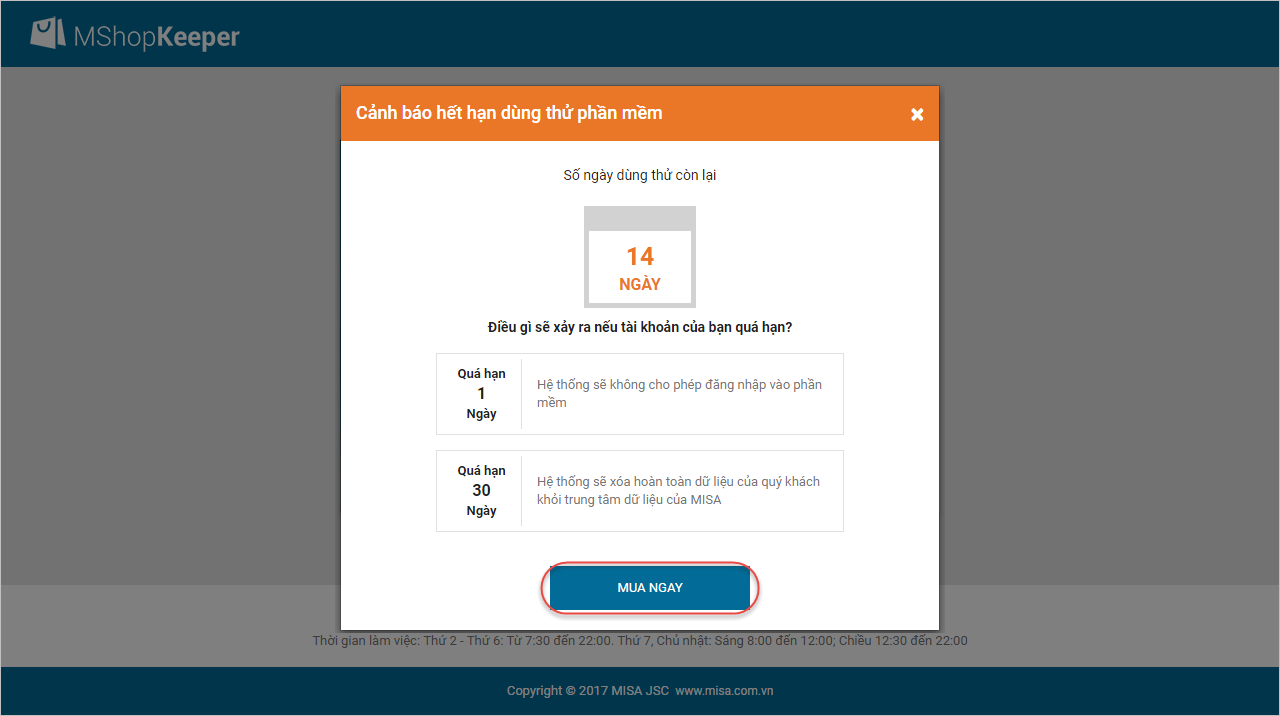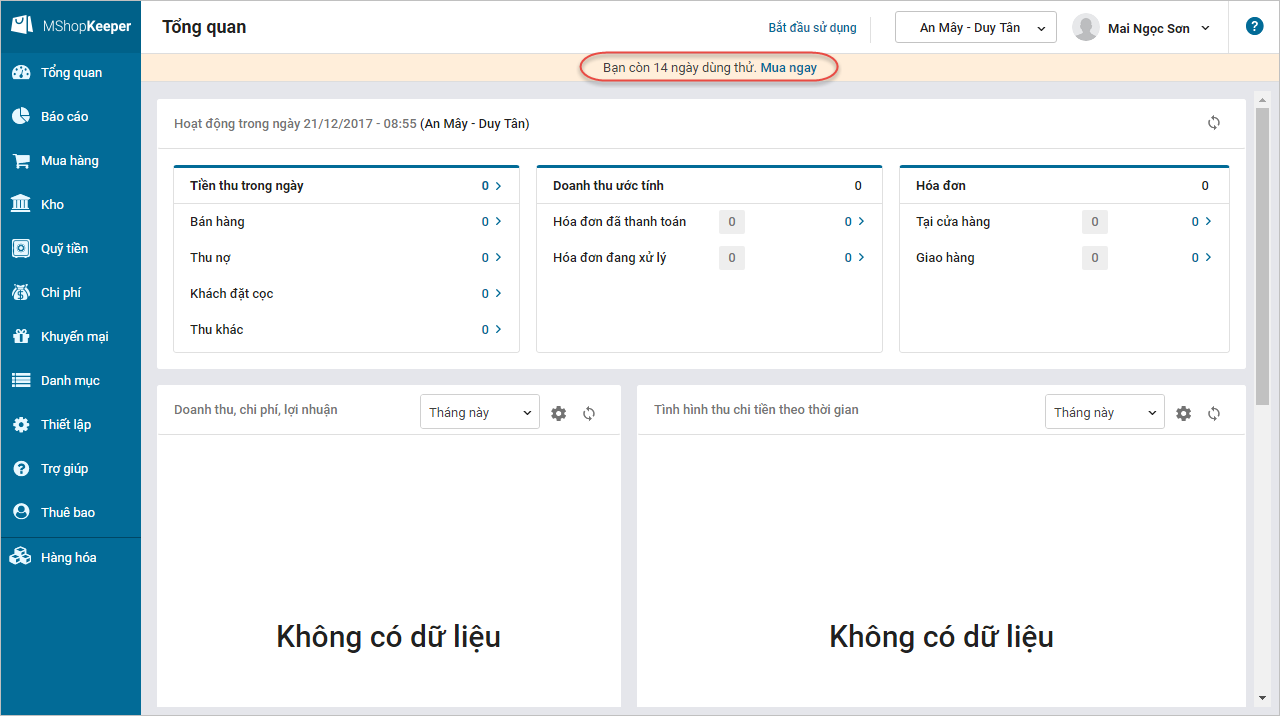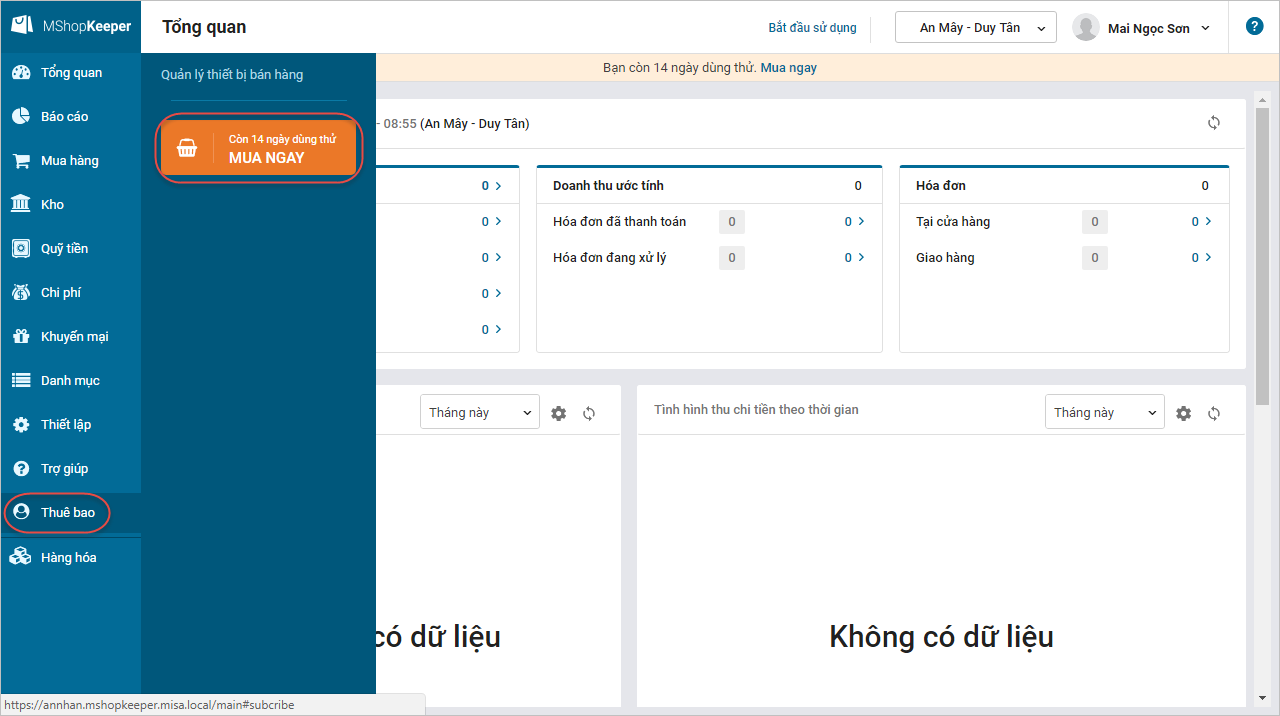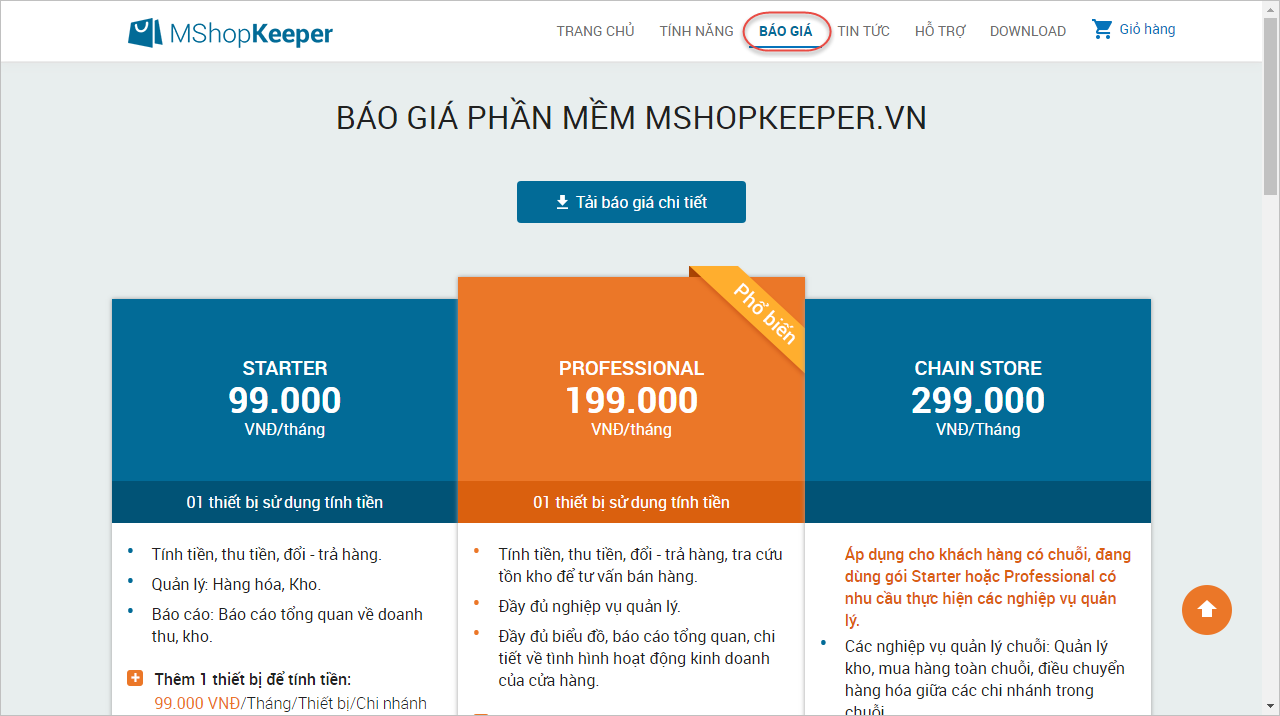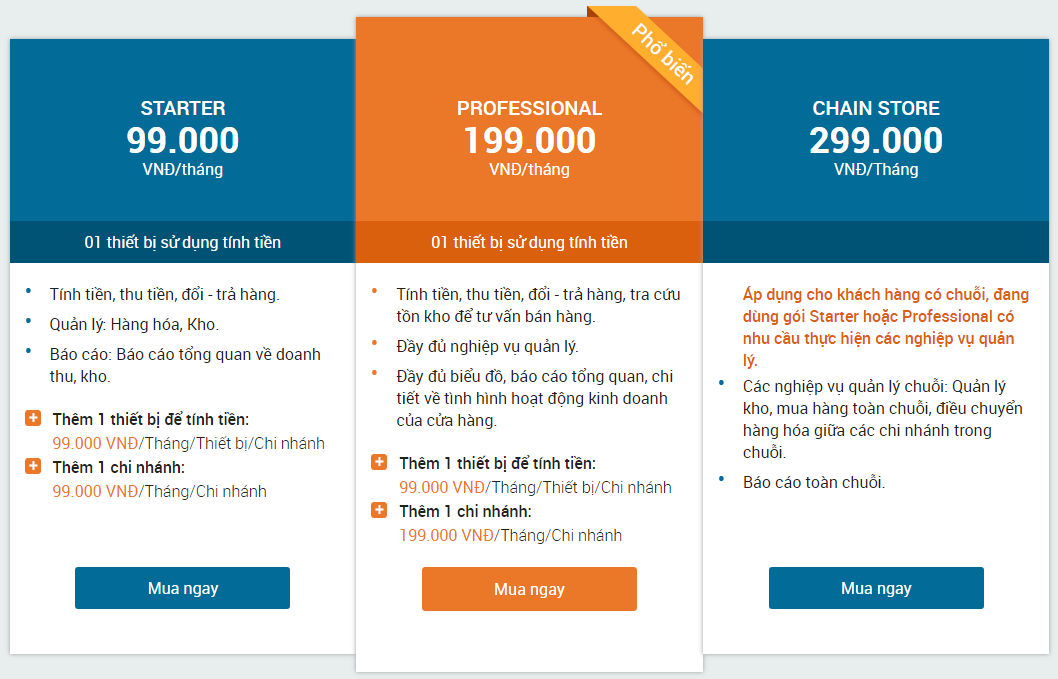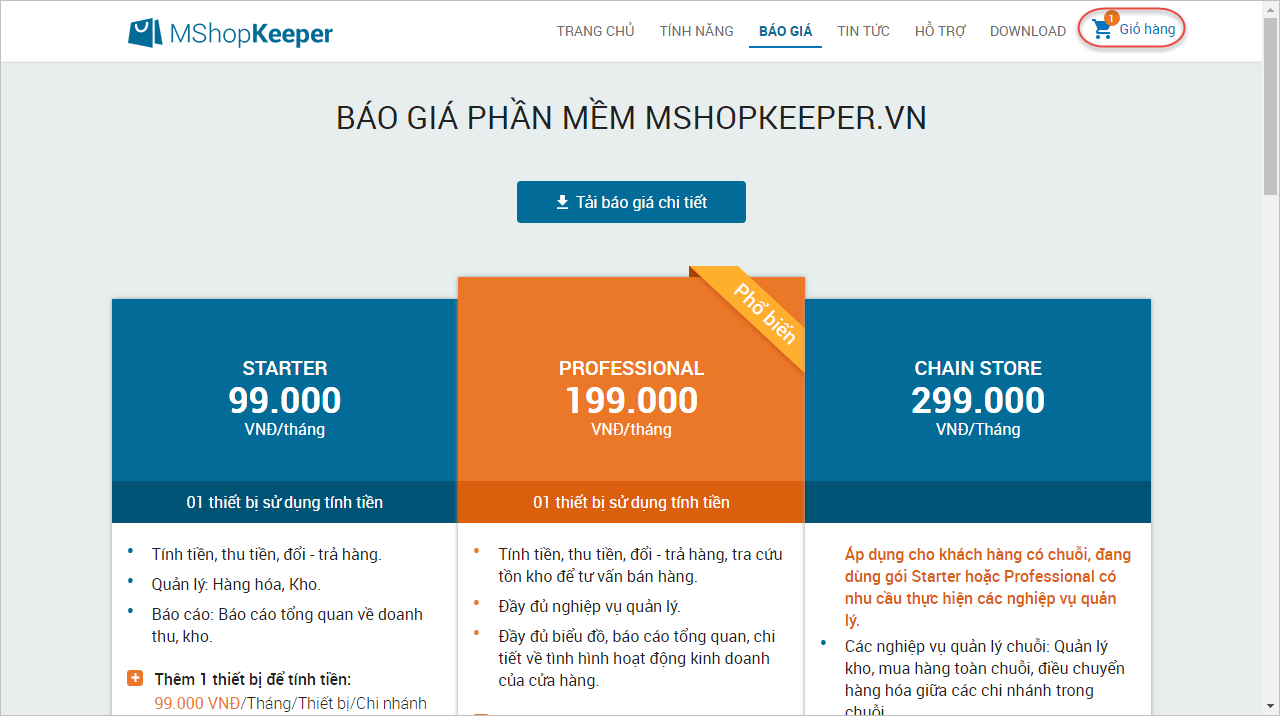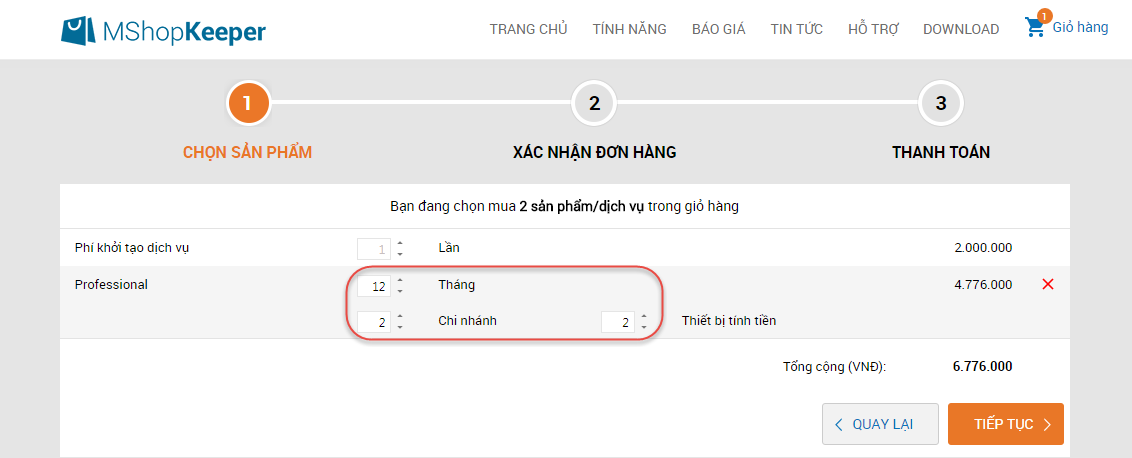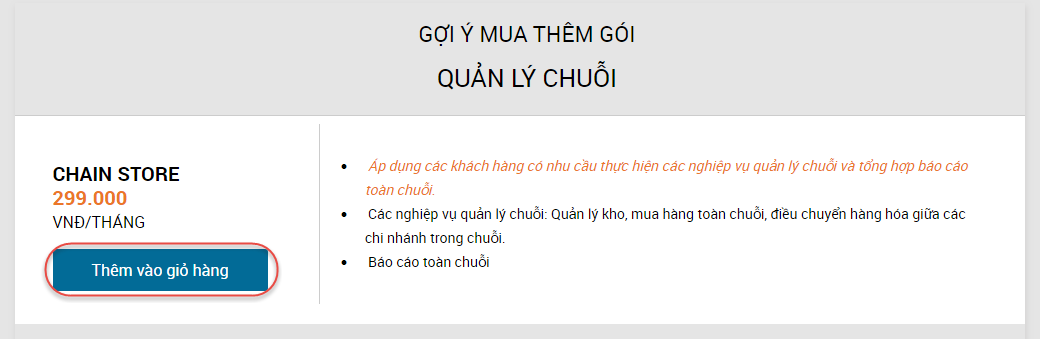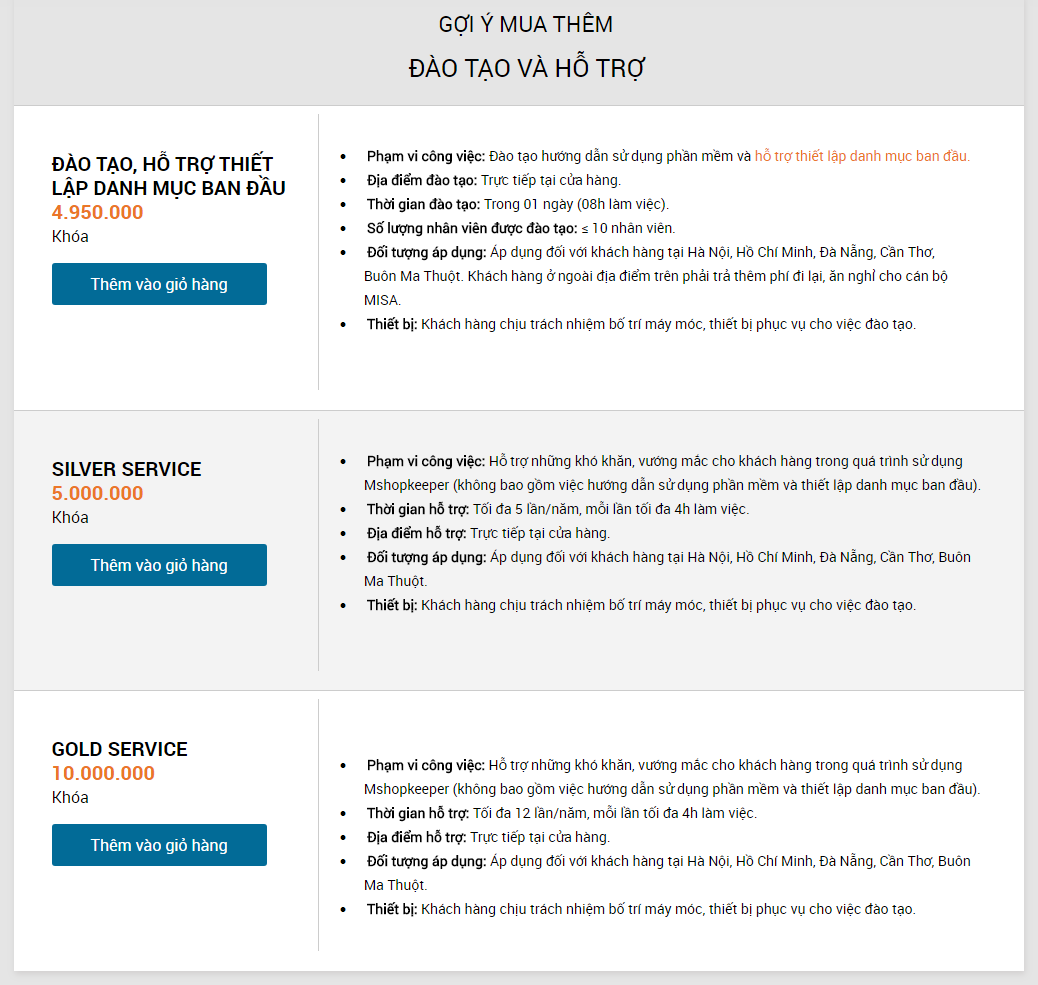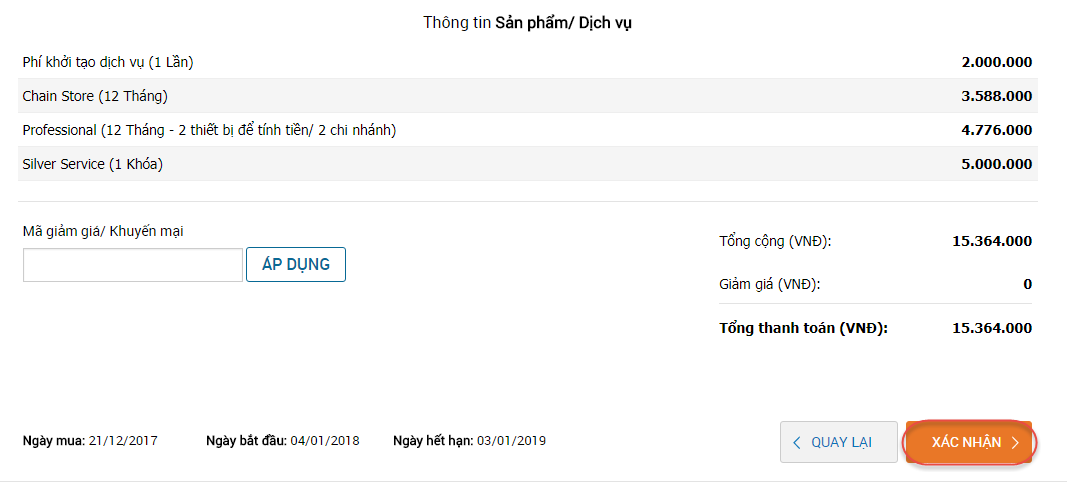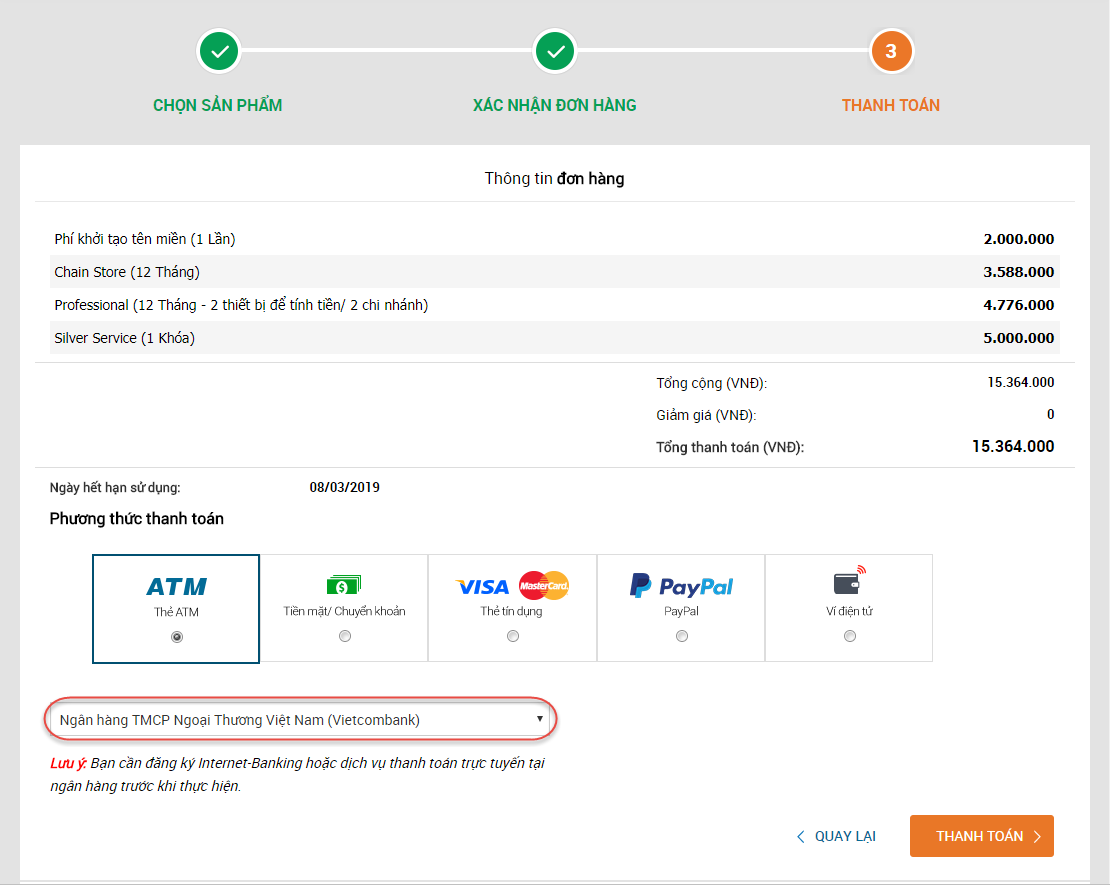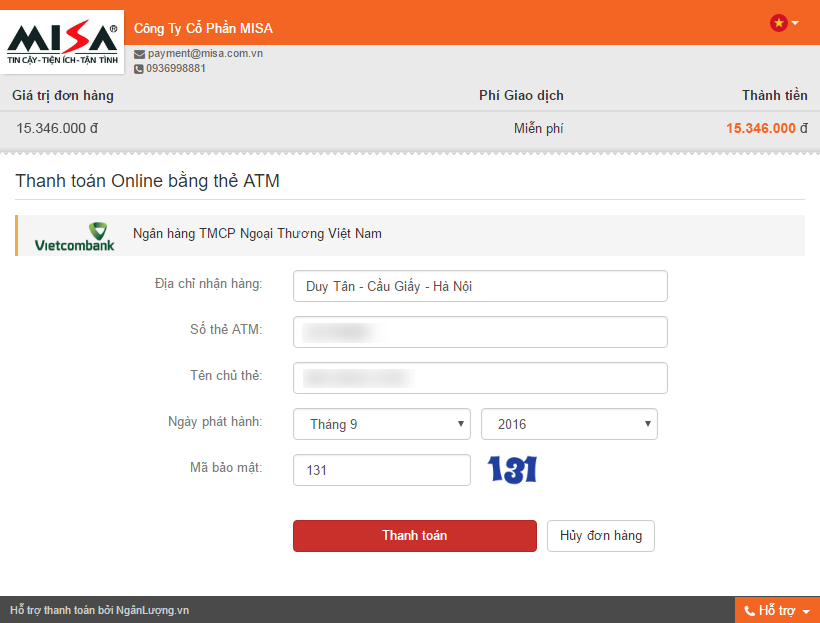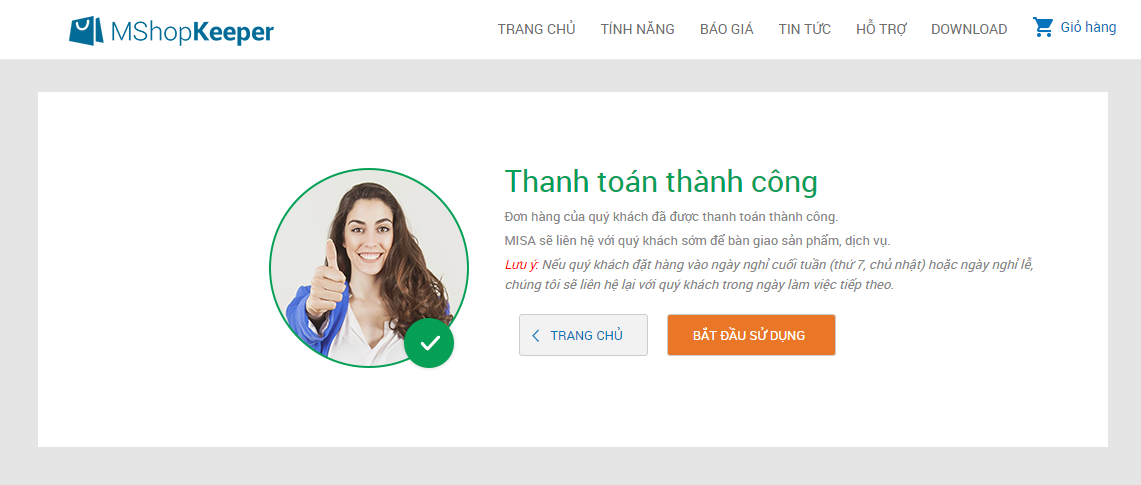Hướng dẫn cho khách hàng các bước để mua phần mềm Quản lý cửa hàng thời trang MShopKeeper
2. Xem/tải phim hướng dẫn
Tải phim hướng dẫn tại đây (Xem hướng dẫn tải phim)
3. Các bước thực hiện
Để đặt mua phần mềm MShopKeeper, thực hiện một trong các cách sau:
Cách 1: Đặt mua tại thông báo thời gian sử dụng phần mềm
1. Sau khi đăng nhập, nếu cửa hàng đang trong quá trình dùng thử sản phẩm, phần mềm sẽ hiển thị thông báo thời gian sử dụng phần mềm.
2. Nhấn chọn Đăng ký sử dụng chính thức trên nội dung thông báo.
Cách 2: Đặt mua trên trang Quản lý của cửa hàng
1. Tại trang quản lý, nhấn Mua ngay trên thông báo dùng thử.
2. Hoặc nhấn Thuê bao/Mua ngay.
Cách 3: Đặt mua trên website www.mshopkeeper.vn
Truy cập vào website www.mshopkeeper.vn, chọn tab Báo giá.
Sau đó thực hiện mua sản phẩm/dịch vụ theo 3 bước:
Bước 1: Chọn sản phẩm
1. Tùy theo mô hình và nhu cầu sử dụng của cửa hàng, chọn mua 1 trong 2 gói thuê bao Starter hoặc Professional.
Lưu ý: Gói Chain Store là gói thuê bao dành riêng cho cửa hàng hoạt động theo mô hình dạng chuỗi và chỉ thực hiện mua gói Chain Store trong trường hợp cửa hàng đang sử dụng 1 trong 2 gói Starter hoặc Professional.
2. Nhấn chọn Giỏ hàng.
3. Thời gian tối thiểu khi mua gói thuê bao là 12 tháng; tăng số tháng nếu muốn mua thêm thời gian sử dụng phần mềm.
4. Nhập thêm số chi nhánh nếu cửa hàng hoạt động theo mô hình dạng chuỗi.
5. Nhập tổng số thiết bị cửa hàng sử dụng để tính tiền.
6. Có thể mua thêm gói Chain Store trong trường hợp muốn thực hiện các nghiệp vụ chuỗi: Quản lý kho, mua hàng toàn chuỗi, điều chuyển hàng hóa giữa các chi nhánh.
7. Để được đào tạo sử dụng phần mềm, có thể mua thêm tại mục Đào tạo và hỗ trợ.
8. Nhấn Tiếp tục để chuyển sang bước Xác nhân đơn hàng.
Bước 2: Xác nhận đơn hàng
1. Thực hiện đăng nhập để mua hàng.
Lưu ý: Tài khoản để đăng nhập chính là tài khoản dùng khi đăng ký dùng thử phần mềm.
2. Nhập bổ sung các thông tin về cửa hàng/quán, phục vụ cho việc liên hệ và cấp hóa đơn tài chính.
3. Thông tin giao hàng đã được hệ thống tự động lấy lên theo thông tin đã khai báo tại phần Thiết lập/Thông tin chung.
4. Thông tin cấp hóa đơn tài chính được lấy theo Thông tin giao hàng thông qua việc tích chọn chức năng Sao chép từ thông tin giao hàng.
Lưu ý: Trường hợp cửa hàng/quán được hưởng chính sách khuyến mại giảm giá, thì nhập thêm thông tin mã giảm giá do nhân viên kinh doanh MISA cung cấp và nhấn Áp dụng.
5. Nhấn Xác nhận đơn hàng và chuyển sang bước tiếp theo.
Bước 3: Thanh toán
1. Cho phép xem lại tổng hợp thông tin đơn đặt hàng trước khi thanh toán đồng thời lựa chọn phương thức thanh toán.
2. Hiện nay, phần mềm Quản lý cửa hàng thời trang MShopKeeper hỗ trợ những phương thức thanh toán:
1. Thanh toán bằng thẻ ATM
2. Thanh toán bằng thẻ tín dụng
3. Thanh toán bằng ví điện tử
4. Thanh toán qua Paypal
5. Thanh toán bằng tiền mặt/chuyển khoản
3. Lựa chọn phương thức thanh toán (Ví dụ: Chọn Thanh toán bằng thẻ ATM và chọn ngân hàng thanh toán, nếu chọn phương thức thanh toán này thì yêu cầu thẻ ATM phải sử dụng thêm dịch vụ Internet Banking hoặc dịch vụ thanh toán trực tuyến tại ngân hàng).
4. Nhấn Tiếp tục.
5. Nhập thông tin về thẻ dùng để thanh toán.
6. Nhấn Thanh toán, hệ thống sẽ gửi thư thông báo đặt mua thành công tới khách hàng. Đồng thời chuyển thông tin thanh toán của khách hàng tới công ty MISA.